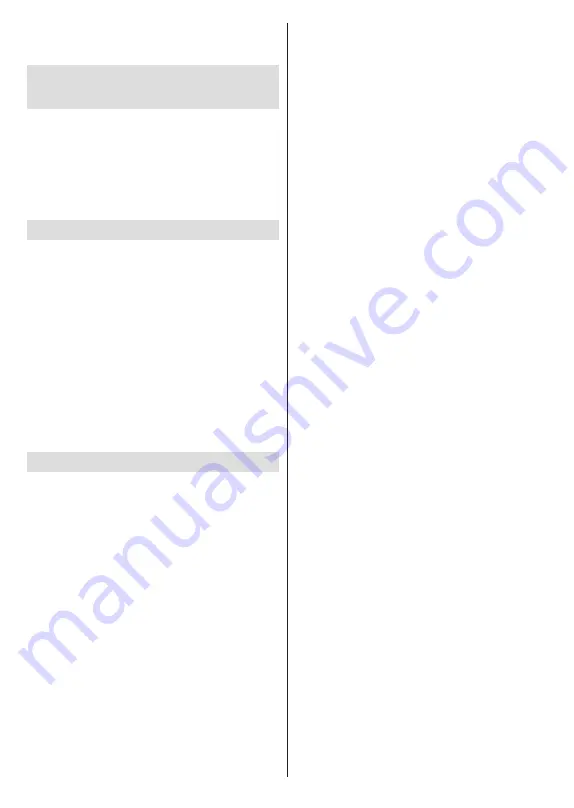
Ελληνικά
- 15 -
περιήγησης. Πραγματοποιήστε μια αναζήτηση
ή ανοίξτε την εφαρμογή Google Play, βρείτε μια
εφαρμογή περιήγησης και κατεβάστε την.
Περιεχόμενο Μενού
Λειτουργίας Ζωντανής TV
Πρώτα θέστε την τηλεόραση σε λειτουργία Ζωντανής
TV και κατόπιν πιέστε το πλήκτρο
Menu
(Μενού)
στο τηλεχειριστήριο για να δείτε τις επιλογές μενού
Ζωντανής TV. Για να μεταβείτε σε λειτουργία Ζωντανής
TV, μπορείτε είτε να πιέσετε το πλήκτρο
Exit
(Έξοδος)
είτε να επισημάνετε την εφαρμογή
Ζωντανή TV
από
τη γραμμή
Εφαρμογές
και πιέστε
OK
στην Αρχική
Οθόνη.
Κανάλια
Προσθήκη στα Αγαπημένα μου:
Προσθήκη του
καναλιού που παρακολουθείται στη λίστα αγαπημένων
που είχε επιλεγεί προηγουμένως.
Οδηγός προγραμμάτων:
Άνοιγμα του Ηλεκτρονικού
Οδηγού Προγραμμάτων. Για λεπτομερείς πληροφορίες,
ανατρέξτε στην ενότητα
Οδηγός Προγραμμάτων
.
Νέα Διαθέσιμα Κανάλια:
Έναρξη αναζήτησης για νέα
κανάλια. Επιλέξτε την εφαρμογή πηγής καναλιών ή τον
συντονιστή. Κατόπιν πραγματοποιήστε τις ρυθμίσεις
σύμφωνα με το περιβάλλον σας και τις προτιμήσεις αν
χρειάζεται. Μπορείτε να χρησιμοποιήσετε τις επιλογές
του μενού
Κανάλι
για να αναζητήσετε εκπεμπόμενα
κανάλια. Για περισσότερες πληροφορίες ανατρέξτε
στην ενότητα
Κανάλι
. Όταν ολοκληρωθεί η διαδικασία,
επισημάνετε την επιλογή
Τέλος
και πιέστε
OK
.
Επιλογές TV
Πηγή:
Εμφάνιση της λίστας πηγών εισόδου. Επιλέξτε
την επιθυμητή και πιέστε
OK
για μετάβαση σε αυτή
την πηγή.
Τύπος εικόνας:
Ρύθμιση του Τύπου Εικόνας ανάλογα
με τις προτιμήσεις ή τις απαιτήσεις σας. Ο τύπος εικόνας
μπορεί να τεθεί σε μία από τις εξής επιλογές:
Χρήστης
,
Κανονική, Ζωηρή, Σπορ
,
Ταινία
και
Παιχνίδι
.
Μπορείτε να χρησιμοποιήσετε τη λειτουργία
Χρήστης
για να δημιουργήσετε εξατομικευμένες ρυθμίσεις. Για
λεπτομερείς επιλογές ρύθμισης, μεταβείτε στη θέση
Ρυθμίσεις>Προτιμήσεις Συσκευής>Εικόνα
.
Τρόπος εμφάνισης:
Ρύθμιση αναλογίας διαστάσεων
της εικόνας στην οθόνη. Επιλέξτε μία από τις
προκαθορισμένες επιλογές σύμφωνα με την προτίμησή
σας.
Ηχεία:
Για να ακούσετε τον ήχο της τηλεόρασης από
τη συνδεδεμένη συμβατή συσκευή ήχου, θέστε σε
Εξωτερικό Σύστημα Ήχου
. Ρυθμίστε το σε
Ηχεία TV
για να χρησιμοποιείτε τα ηχεία της τηλεόρασής σας για
την αναπαραγωγή του ήχου.
Τροφοδοσία
Χρονοδιακόπτης νάρκης:
Καθορισμός ενός
χρόνου αδράνειας μετά τον οποίο θέλετε η
τηλεόρασή σας να εισέλθει αυτόματα σε λειτουργία
νάρκης.
Απενεργοποίηση εικόνας:
Επιλέξτε το και πιέστε
OK
για να απενεργοποιήσετε την οθόνη. Πιέστε
οποιοδήποτε πλήκτρο στο τηλεχειριστήριο ή κουμπί
της τηλεόρασης αν θέλετε να ενεργοποιήσετε
πάλι την οθόνη. Σημειώστε ότι μπορείτε να
ενεργοποιήσετε την οθόνη με τα κουμπιά
Ένταση
ήχου +/-
,
Σίγαση
και
Αναμονή
. Αυτά τα κουμπιά
θα λειτουργούν κανονικά.
Αυτ. Απενεργοποίηση χωρίς σήμα:
Ρύθμιση της
συμπεριφοράς της τηλεόρασης όταν δεν ανιχνεύεται
σήμα από την τρέχουσα ρυθμισμένη πηγή εισόδου.
Καθορισμός ενός χρόνου μετά τον οποίο θα θέλατε
η τηλεόρασή σας να απενεργοποιηθεί αυτόματα ή
θέστε σε
Κλειστό
για απενεργοποίηση.
Κάρτα CI:
Εμφάνιση διαθέσιμων επιλογών μενού
για τη χρησιμοποιούμενη Κάρτα CI. Αυτό το στοιχείο
ενδέχεται να μην είναι διαθέσιμο ανάλογα με τη
ρύθμιση πηγής εισόδου.
Προηγμένες επιλογές
Γλώσσα Ήχου:
Ρύθμιση της γλώσσας που
προτιμάτε για τον ήχο. Αυτό το στοιχείο ενδέχεται
να μην είναι διαθέσιμο ανάλογα με τη ρύθμιση
πηγής εισόδου.
Μ πλ ε Κ ε ν ή Ο θ ό ν η :
Ε ν ε ρ γ ο π ο ί η σ η /
απενεργοποίηση αυτής της λειτουργίας σύμφωνα
με την προτίμησή σας. Όταν ενεργοποιηθεί, θα
εμφανίζεται μπλε φόντο στην οθόνη όταν δεν
υπάρχει διαθέσιμο σήμα.
Προεπιλεγμένο Κανάλι:
Ρύθμιση της προτίμησής
σας για προεπιλεγμένο αρχικό κανάλι. Όταν η
Λειτουργία Επιλογής
έχει τεθεί σε
Επιλογή
Χρήστη
, θα είναι διαθέσιμη η επιλογή
Εμφάνιση
Καναλιών
. Επισημάνετε και πιέστε
OK
για να
δείτε τη λίστα καναλιών. Επισημάνετε ένα κανάλι
και πέστε
OK
για να επιλέξετε. Θα εμφανίζεται το
επιλεγμένο κανάλι κάθε φορά που η τηλεόραση
επανέρχεται από οποιαδήποτε κατάσταση
αναμονής. Αν η
Λειτουργία Επιλογής
έχει τεθεί σε
Τελευταία Κατάσταση
, θα εμφανίζεται το τελευταίο
κανάλι που παρακολουθούσατε.
Κα ν ά λ ι Δ ι ά δ ρ α σ η ς :
Ε ν ε ρ γ οπο ί η σ η ή
απενεργοποίηση της λειτουργίας Κανάλι Διάδρασης.
Αυτή η λειτουργία είναι χρήσιμη μόνο στο Ην.
Βασίλειο και στην Ιρλανδία.
Π ρ ο σ τα σ ί α P I N M H E G :
Μ πο ρ ε ί τ ε ν α
ενεργοποιήσετε ή να απενεργοποιήσετε τη
λειτουργία Προστασία PIN MHEG. Αυτή η ρύθμιση
ενεργοποιεί ή απενεργοποιεί την πρόσβαση
σε ορισμένες από τις εφαρμογές MHEG. Οι
απενεργοποιημένες εφαρμογές μπορούν να
αποδεσμευτούν με εισαγωγή του σωστού PIN. Αυτή
Summary of Contents for FLA7521UH
Page 1: ......
Page 2: ......
Page 38: ...2 5000 5 cm...
Page 39: ...3 II i CLASS 1 LASER PRODUCT 1 1 2 2 m...
Page 42: ...6 ANT LNB 1 2 LNB ANT 1 2...
Page 44: ...8 220 240 V AC 50 Hz H LED OK OK TV OSD TV TV TV TV Android OK...
Page 45: ...9 OK TV OK TV...
Page 54: ...18 OK OK LCN OK LCN OK OK Back OK OK OK OK ID OK Back RF OK LCN LCN LCN OK OK LCN OK...
Page 55: ...19 LCN OK OK Back OK OK OK OK OK OK OK OK OK OK...
Page 56: ...20 PIN PIN 1234 PIN PIN OK PIN OK PIN PIN PIN OK PIN PIN PIN Google Google OK OK OK OK...
Page 61: ...25 OK OK OK OK OK OK OK OK TV OK OK OK OK OK TV LCN OK OK OK Menu OK...
Page 64: ...28 USB FAT32 MENU OK OK USB OK OK OK OK...
Page 65: ...29 OK OK OK OK 90 OK OK OK...
Page 70: ...34 Android OK OK LED PC...
Page 80: ......
Page 81: ......
Page 82: ......
Page 83: ......
Page 84: ......
















































